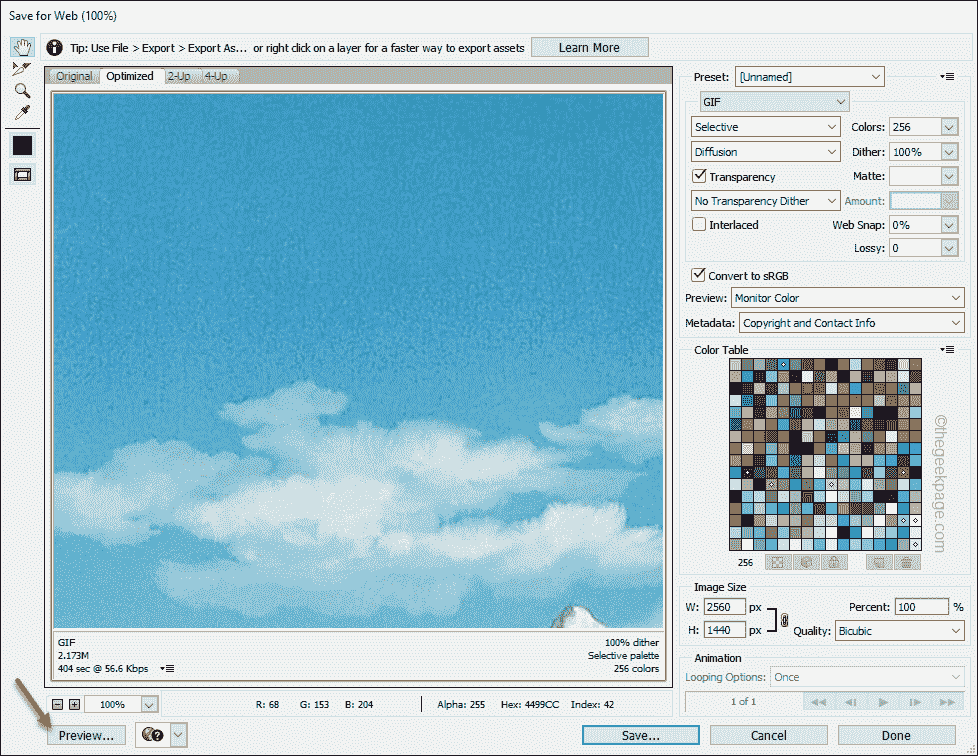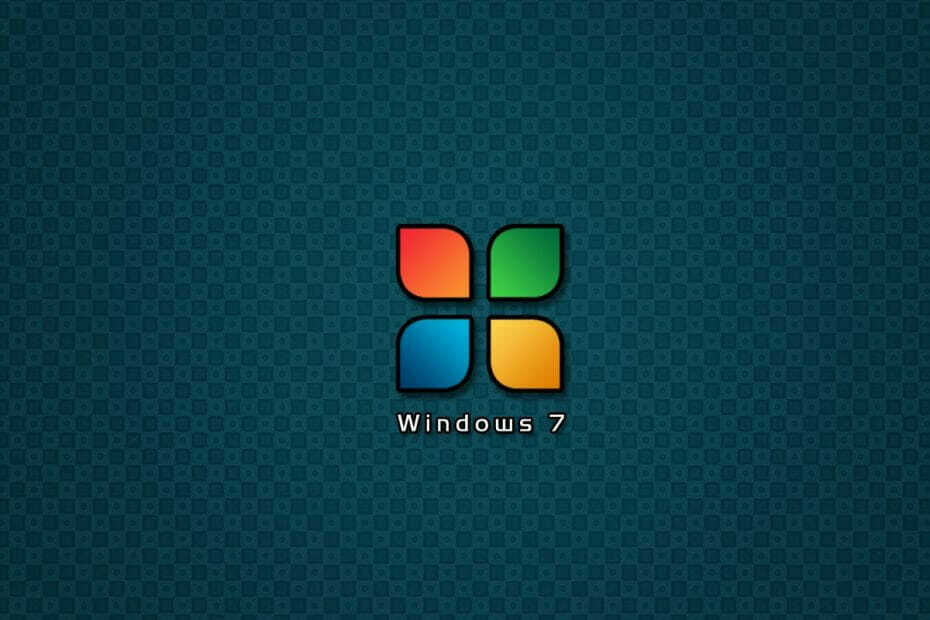
See tarkvara hoiab teie draiverid töökorras ja hoiab teid kaitstud tavaliste arvutivigade ja riistvaratõrgete eest. Kontrollige kõiki draivereid nüüd kolme lihtsa sammuga:
- Laadige alla DriverFix (kinnitatud allalaadimisfail).
- Klõpsake nuppu Käivitage skannimine leida kõik probleemsed draiverid.
- Klõpsake nuppu Draiverite värskendamine uute versioonide saamiseks ja süsteemi talitlushäirete vältimiseks.
- DriverFixi on alla laadinud 0 lugejaid sel kuul.
Kui Windows 7 enam ei saa enam toetust, on kasutajad nüüd sunnitud Windows 10-le üle minema või maksma Windows 7 laiendatud tugiteenuse eest.
Kui valite viimase, siis on teie suurimaks probleemiks tõenäoliselt oma kasutajaprofiili üleviimine Windows 7 arvutist Windows 10 oma.
Õnneks on olemas palju meetodeid, kuidas oma kasutajaprofiil ühest arvutist teise üle viia. Sellepärast otsustasime koostada loendi kõige tõhusamatest meetoditest kasutajaprofiilide ülekandmiseks Windows 7 arvutitest Windows 10 arvutitesse.
Kuidas migreerida profiile Windows 7-st Windows 10-sse?
1. Kasutajaprofiili käsitsi kopeerimine
- Minema Minu arvuti
- Navigeerige C: \ Windows \ System32
- Valige MIGWIZ kausta
- Paremklõpsake seda ja valige Kopeeri
- Kleepige see välisele draivile, näiteks USB-mälupulgale
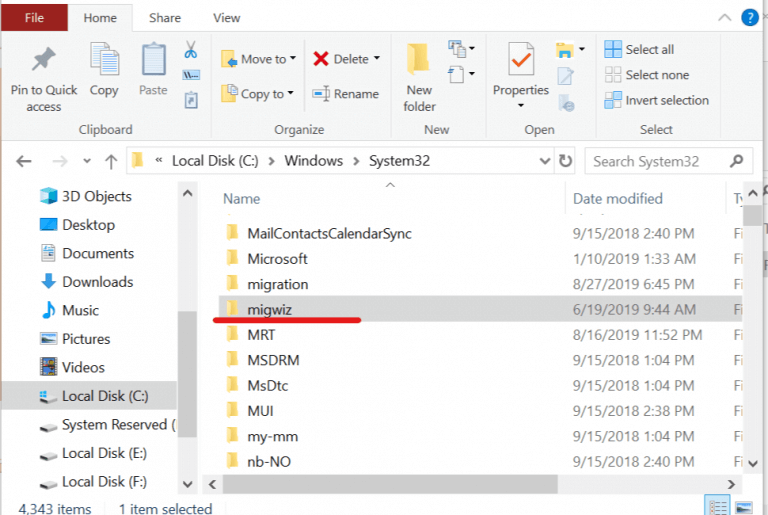
Võib juhtuda, et kopeerimisprotsess nurjub, kuna profiil on ajutine. Selle probleemi lahendamiseks peate muutma teatud registreid
- Vajutage Alusta
- Otsingukasti sisestage regedit
- Minge registriredaktoris sellele reale:
- HKEY_LOCAL_MACHINE \ Software \ Microsoft \ Windows NT \ Current Version \ Profile List
- Kui leiate oma profiilide duplikaate, nimetage need ümber
- Käivitage Windowsi lihtne ülekandmine
- Teilt küsitakse Mida soovite üksuste uude arvutisse teisaldamiseks kasutada?
- Valige Väline kõvaketas või USB-mälupulk
- Valige See on minu vana arvuti
- Järgmises aknas kuvatakse teile a Windowsi lihtsa ülekande võti. Kirjuta see üles

Nüüd, kui olete USB-mälupulgal profiili kopeerinud, on aeg see üle kanda uude Windows 10 arvutisse
- Sisestage USB-draiv Windows 10 arvutisse ja kopeerige kõvakettale kaust MIGWIZ
- Käivitage migwiz.exe
- Klõpsake nuppu Järgmine
- Valige See on minu uus arvuti
- Klõpsake nuppu Järgmine
- Valige Minu vanas arvutis töötab Windows 7
- Sisestage Windowsi lihtsa ülekande võti
- Viige seadistamine lõpule
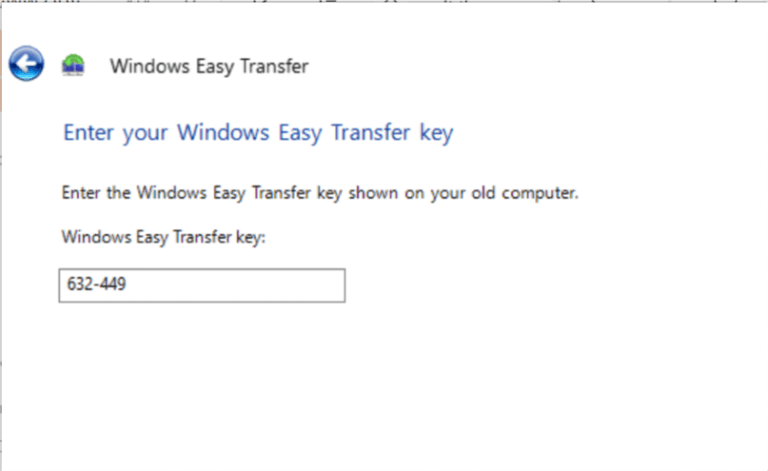
2. Kasutage kolmanda osapoole migreerimistööriista
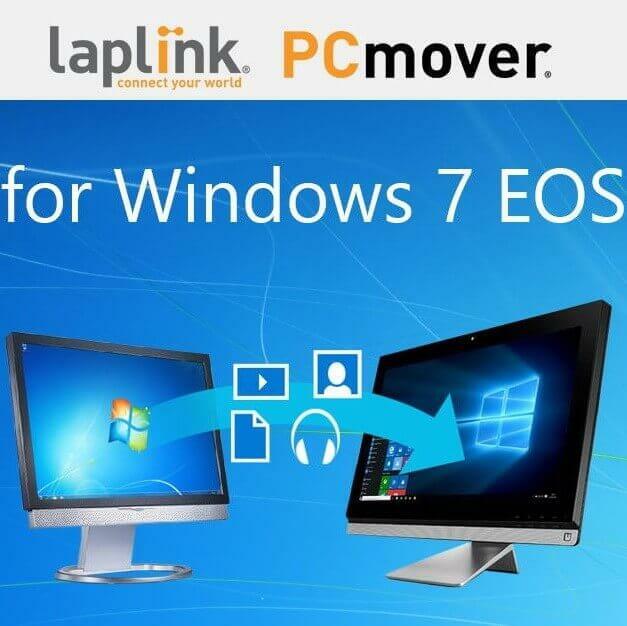
Kui ülalnimetatud toimingud tunduvad teie jaoks liiga keerulised, võite alati valida mõne lihtsama alternatiivi. Üheks selliseks alternatiiviks on kolmanda osapoole tööriista kasutamine, mis on spetsiaalselt loodud arvutite vahel andmete tõhusaks ja kadudeta migreerimiseks.
Selle ideaalne näide on hõlpsasti kasutatav tarkvaralahendus Laplink PCmover, mis on loodud andmete rände hõlbustamiseks Windows 7 ja Windows 10 arvutite vahel.
Ohutus ennekõike

OS-ist teise üleminek on suur risk, kui teil pole selleks õiget tööriista. PCmover Express liigub ilma andmete kadumiseta:
- Kõik teie kasutajaprofiilid
- OS-i seaded
- Isiklikud andmed
- Installitud rakendused ja tarkvara
Selle tööriista kohta lisateabe saamiseks vaadake seda üksikasjalik juhend.
Neid samme järgides peaksite saama kasutajaprofiile tõhusalt edastada Windows 7 arvuti ja Windows 10 arvuti vahel.
Millist meetodit eelistate profiilide ülekandmisel Windows 7 ja Windows 10 arvutite vahel? Andke meile sellest teada allpool olevast kommentaaride jaotisest.
Seotud artiklid, mida peaksite kontrollima:
- Kuidas uuendada domeeniga ühendatud arvutit Windows 7-lt 10-le
- Kuidas varundada Windows 7 enne Windows 10-le täiendamist?
- Windows 7 mängude ülekandmine Windows 10-le